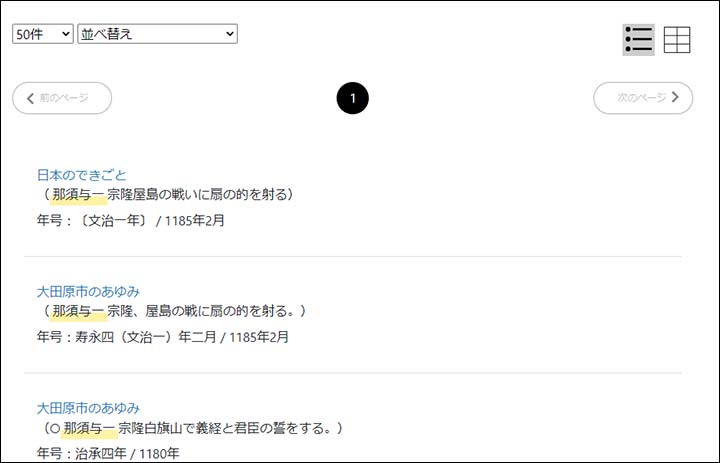利用ガイド
(1)「大田原市/地域史資料デジタルアーカイブ」トップ画面
(2)「大田原市の年表」画面
(3)「市町村合併以前の自治体史」画面
(4)「古絵図の世界」画面
(5)年表一覧画面
(6)本文画面
(7)目次画面
(8)刊本画面/詳細画像
(9)目録データ画面
(10)キーワード検索画面/検索結果画面
(2)「大田原市の年表」画面
(3)「市町村合併以前の自治体史」画面
(4)「古絵図の世界」画面
(5)年表一覧画面
(6)本文画面
(7)目次画面
(8)刊本画面/詳細画像
(9)目録データ画面
(10)キーワード検索画面/検索結果画面
(1)「大田原市/地域史資料デジタルアーカイブ」トップ画面
- 画面下部のツールバーの項目、または資料タイトルに対応する画像をクリックすることで各ページへ移動します。
- トップ画面以外で、画面上部にある『[大田原市]地域史資料デジタルアーカイブ』をクリックすると、トップ画面に戻ることができます。
- 画面上部のツールバーから資料の検索ができます。
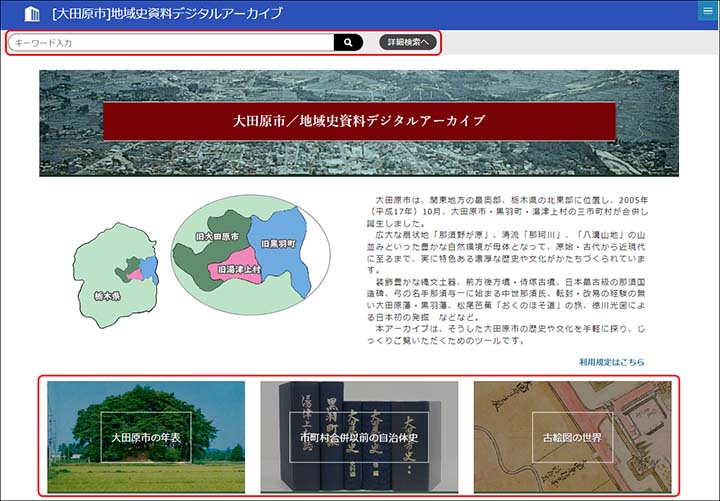
(2)「大田原市の年表」画面
- 『大田原市史』『黒羽町誌』『湯津上村誌』に掲載された各年表を閲覧できます。
- [旧自治体の年表]の各ボタンをクリックすると年表一覧画面が表示され、該当の年表を閲覧できます。
- [それぞれを組み合わせた年表]からは、2つの年表を並べて閲覧することができます。
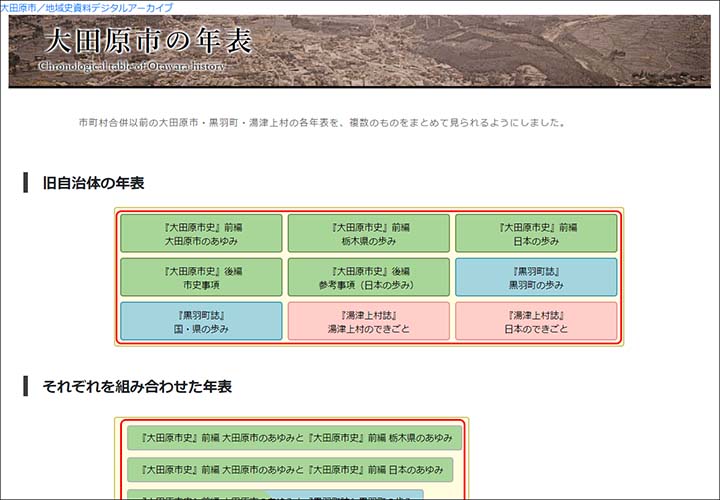
(3)「市町村合併以前の自治体史」画面
- 『大田原市史』『黒羽町誌』『湯津上村誌』の本文を閲覧できます。
- 読みたい章名などをクリックすると、該当の本文画面が表示されます。
- ただし『大田原市史 史料編』本編では、本文画面から史料編及び後編の刊本画面へのリンクが表示されます。
- [詳細目次]をクリックすると、目次画面が表示されます。
- [目録]をクリックすると、目録データ画面が表示されます。
- [キーワード検索]をクリックすると、キーワード検索画面が表示されます。
- [正誤表]をクリックすると、該当の自治体史の正誤表が表示されます。
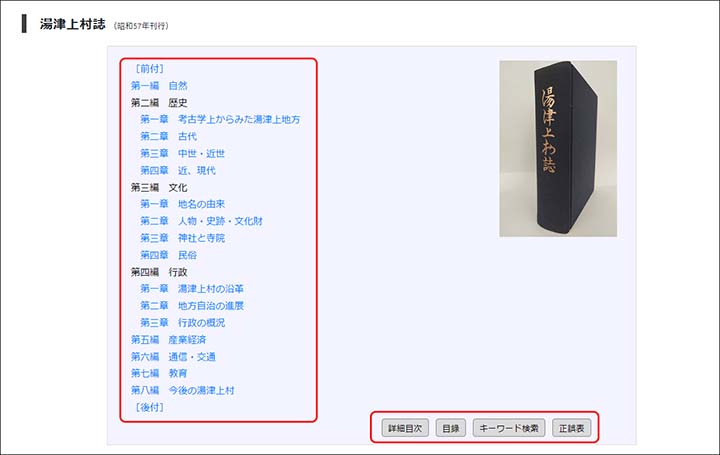
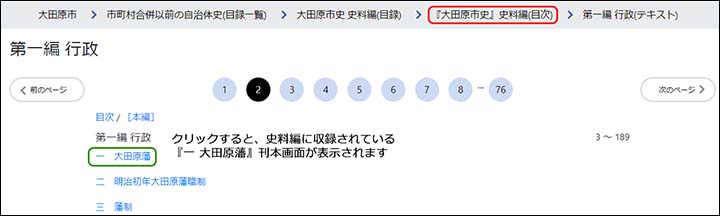

(4)「古絵図の世界」画面
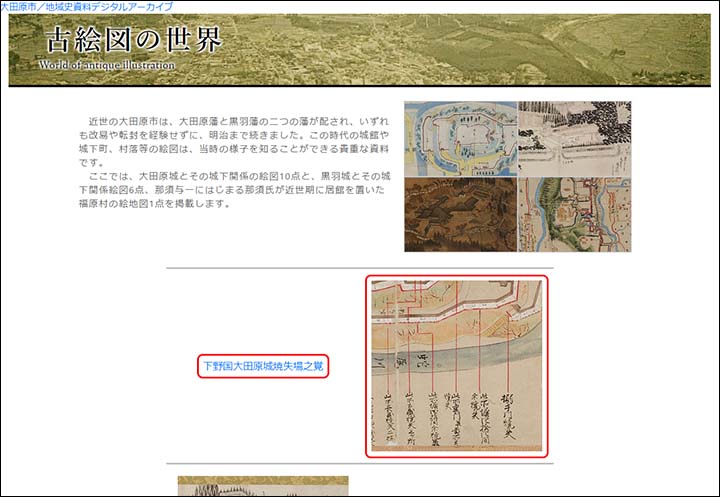
(5)年表画面
- [年表2]のプルダウンより表示する年表を選択し、2つの年表を事項文を並べて表示することができます。
- [時代]横のボックスに西暦や月日を入力し[検索]をクリックすると、表示の絞り込みができます。
- [年号変換]ボタンから、代表的な年代を入力することもできます。
- [検索]横のボックスにキーワードを入力し[検索]をクリックすると、キーワードを含む事項文を表示できます。
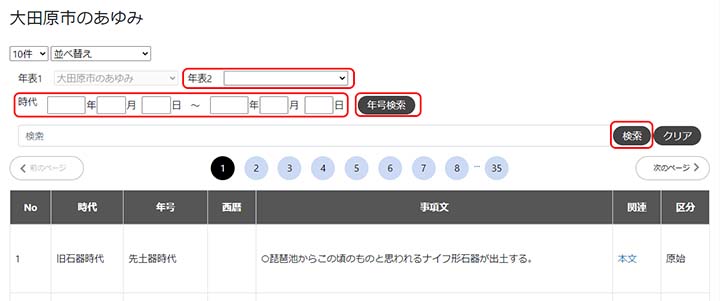
(6)本文画面
- [ビューア該当ページ]をクリックすると、該当するページが刊本画面で表示されます。
- [目次]をクリックすると、目次画面が表示されます。
- [前のページ][次のページ]をクリックすると、目次画面の項目順に本文画面が表示されます。
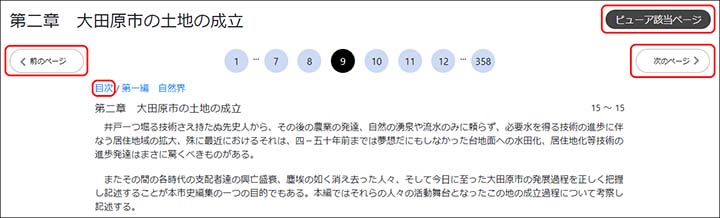
(7)目次画面
- 章や編など各タイトルをクリックすると、該当の本文画面が表示されます。
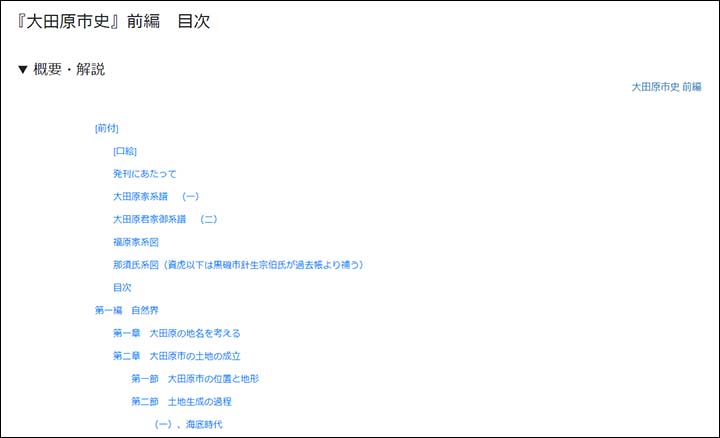
(8)刊本画面/詳細画像
- 左上の史料タイトルをクリックすると、該当の目録データ画面が表示されます。
- 右上の[全画面表示(全画面表示終了)]、[縮小]、[拡大]、[左回転]、[右回転]をクリックすると画像の操作ができます。
- [リセット]をクリックすると、画面内に画像全体が収まる大きさになります。
- 画像の両端にある < > または左下の[次頁]、[前頁]をクリックすると、前後のページを表示します。ページ番号を選んで該当のページを表示させることもできます。
- [付箋]をクリックすると、表示されている画像の位置と拡大率を記憶します。
- 記憶した付箋の番号をクリックすると、記憶した状態の画像に戻ることができます。
- [付箋]は15個まで使用できます。
- 画面右下にあるアイコン
 をクリックすると、目録の情報が表示されます。
をクリックすると、目録の情報が表示されます。
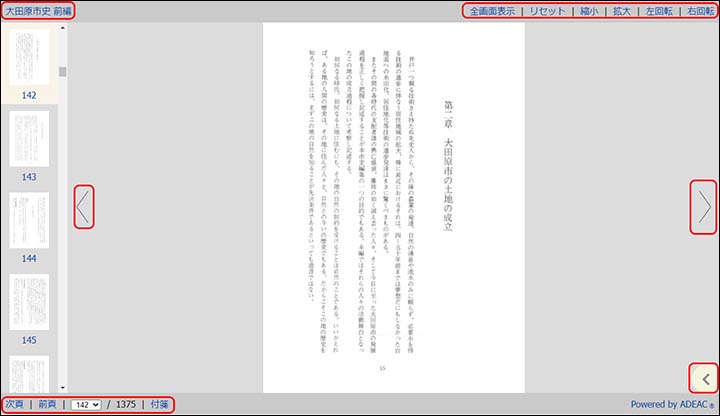
(9)目録データ画面
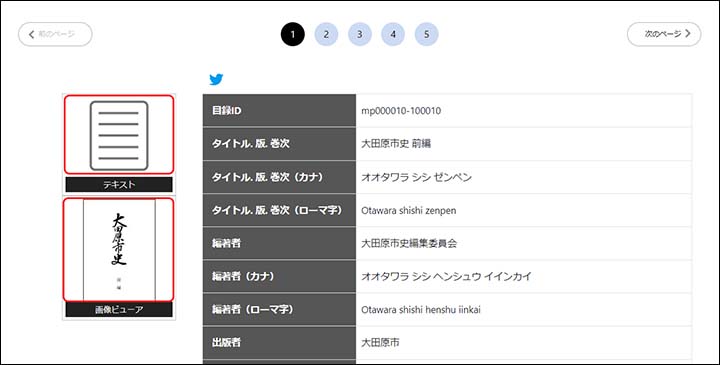
(10)キーワード検索画面
- 画面上部にある[詳細検索へ]をクリックすると、キーワード検索画面が表示されます。
- 画面上部のツールバーでもキーワード検索ができます。この検索は、目録を検索対象とします
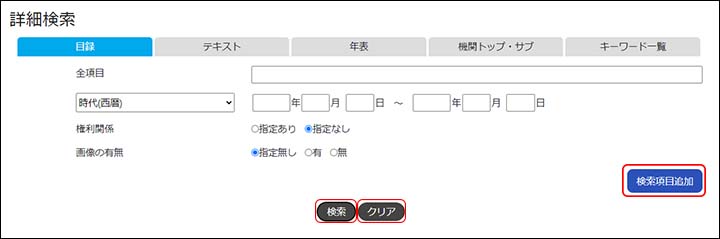
①キーワード検索画面
- キーワードを入力します。複数指定する場合は空白で区切ります。
- [クリア]をクリックすると、入力したキーワードをクリアします。
- [検索項目追加]をクリックすると、入力欄が追加されます。
- [検索]をクリックし、検索を実行します。
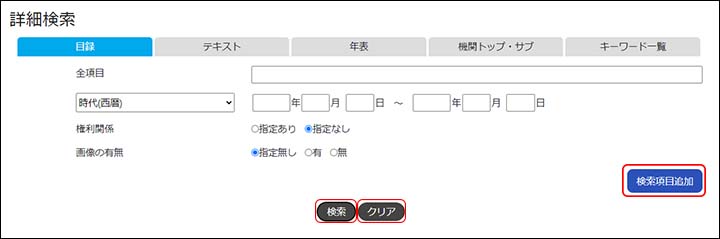
②キーワード検索結果画面
○目録の検索では
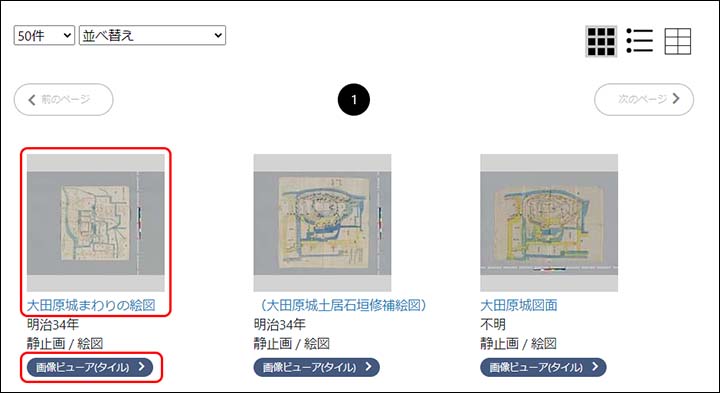
○本文テキストの検索では
- 項目名(見出し)をクリックすると本文画面が表示されます。
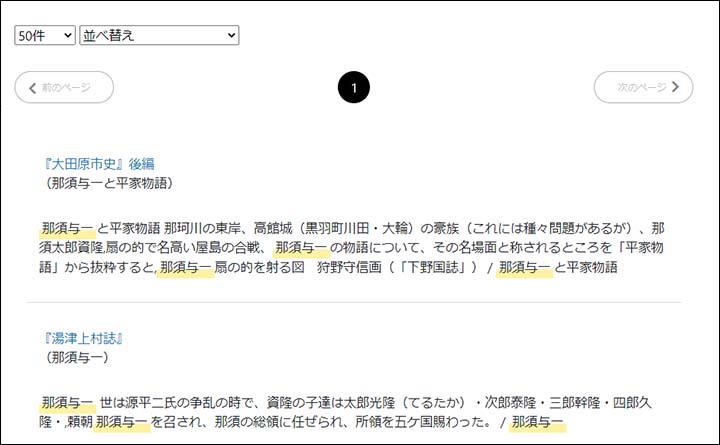
○ 年表の検索では、
- 事項が一覧表示されます。